
O Firewall do Windows atua como uma cerca entre o seu computador e o resto do mundo da Internet, impedindo a entrada de tráfego de rede indesejado e impedindo que os aplicativos do seu computador se comuniquem com o mundo exterior. Mas toda cerca precisa de um portão, e é aí que as exceções entram.
Quando você permite que um aplicativo se comunique através do firewall, isso é chamado de adicionar uma “exceção”. Na maior parte, tudo isso acontece automaticamente. O Windows cria exceções para seus próprios serviços e aplicativos do sistema e, quando você instala um novo aplicativo que deseja se comunicar com o mundo exterior, o Windows pergunta se tem permissão para isso.
Às vezes, porém, você pode querer criar uma exceção manualmente para permitir que um aplicativo se comunique com a Internet. Talvez seja um aplicativo para o qual você originalmente disse não quando o Windows pediu, mas agora você mudou de ideia. Ou talvez seja um aplicativo que simplesmente não foi configurado automaticamente por algum motivo. Nesses casos, você precisará acessar as configurações de firewall do Windows.
Como adicionar uma exceção manualmente
Inicie as configurações do Firewall do Windows clicando em Iniciar e procurando Firewall. Clique no aplicativo Firewall do Windows e não no Firewall do Windows com Segurança Avançada. Falaremos sobre isso um pouco mais tarde.
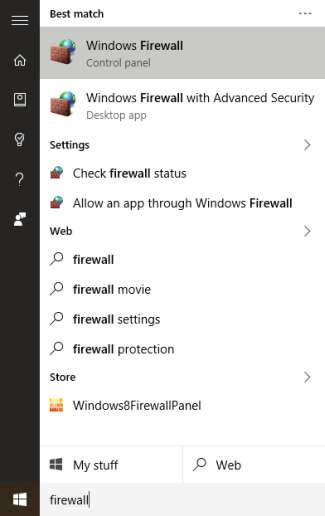
A tela do Firewall do Windows mostra como o firewall está configurado para redes privadas (como sua casa ou do trabalho) e redes públicas (aquelas às quais você se conecta em seu laptop no mundo). Na lista de configurações à esquerda, clique em “Permitir um aplicativo ou recurso pelo Firewall do Windows”.
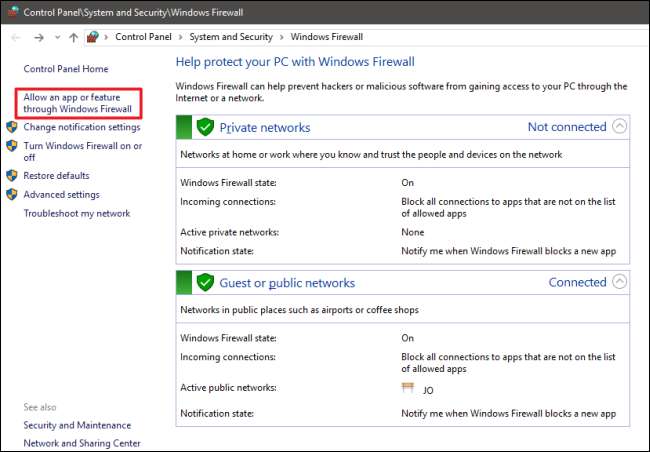
A próxima visualização mostra uma lista de todos os aplicativos que já têm permissão para se comunicar e em quais tipos de redes (privadas ou públicas). Se for a primeira vez que você abre o Firewall do Windows, clique no botão Alterar Configurações para conceder a si mesmo permissões para fazer alterações ou adicionar novos aplicativos. Você só precisará fazer isso uma vez. Para adicionar um novo aplicativo à lista, clique em “Permitir outro aplicativo”.
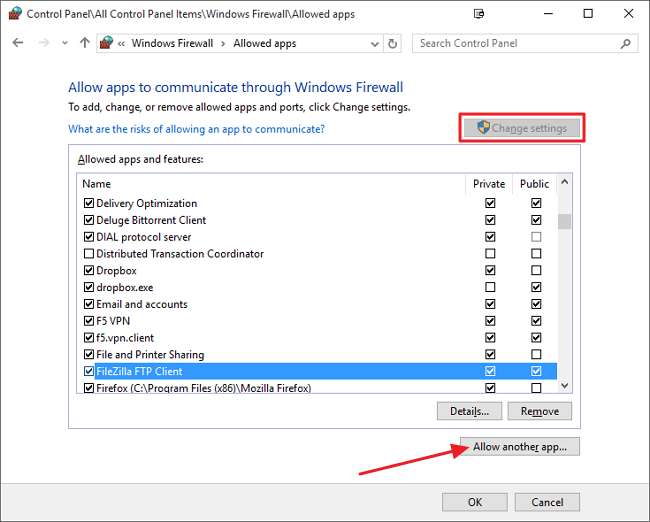
Na janela Adicionar um aplicativo, navegue até o aplicativo ao qual deseja permitir o acesso à rede. Clique no botão Tipos de rede para especificar se deseja permitir o acesso do aplicativo em redes públicas ou privadas (ou ambas). Clique em Adicionar quando terminar e pronto. Você permitiu o aplicativo por meio de seu firewall - você verá que ele aparece na lista de aplicativos permitidos e deve ter permissão para usar a Internet ou recursos relacionados à rede.
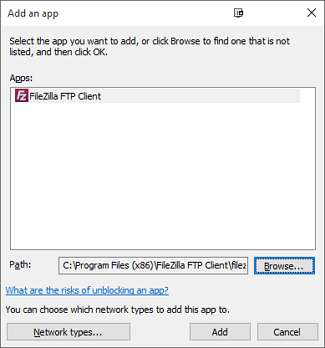
Como configurar regras avançadas de firewall
Na verdade, o Windows oferece duas interfaces diferentes para trabalhar com o firewall. A interface de configurações básicas que acabamos de ver é de longe a maneira mais simples de permitir que um aplicativo se comunique. Outra ferramenta, o Firewall do Windows com Segurança Avançada, tem muito mais opções. Você pode usá-lo para fazer coisas como:
- Crie regras que regem o tráfego de entrada e saída não apenas para aplicativos, mas também o tráfego de rede que entra por uma porta específica. Um bom uso disso pode ser direcionar o tráfego de entrada que usa um número de porta específico para um aplicativo selecionado.
- Direcione o tráfego de rede para computadores específicos em sua rede local com base no aplicativo ou nos números de porta.
- Crie regras de segurança de conexão que forcem outros computadores que tentam se comunicar com o seu a usar diferentes tipos de protocolos de autenticação para estabelecer sua identidade.
- Monitore o uso de regras e outras associações de segurança.
É improvável que você precise de qualquer um dos recursos oferecidos pelo Firewall do Windows com Segurança Avançada, exceto em circunstâncias especiais. Talvez você use um de seus computadores para compartilhar sua conexão com a Internet e servir como firewall principal para sua rede. Ainda assim, é útil saber que as opções estão lá se você precisar delas, mesmo que seja apenas para saber por que dois aplicativos diferentes do Firewall do Windows aparecem quando você procura por eles.
Além disso, lembre-se de que a maioria das residências e empresas tem um firewall de hardware dedicado embutido em seu roteador, tornando ainda menos provável que você precise desses tipos de recursos em seu computador Windows. Se você precisar configurar regras para direcionar o tráfego, provavelmente o fará no próprio roteador.







